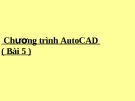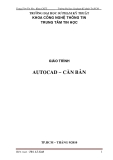AutoCAD Bµi 2
ệ
ặ
Bµi 2 Mét sè lÖnh hç trî vÏ • 2-1 L nh truy b t đi m t đ ng ể ự ộ ắ • 1)- Đ t ch đ truy b t đi m t ắ ế ộ • Pick vào ch Tools ữ
đ ng: ể ự ộ ọ
ế
ệ
ầ
ể ể ấ
đ ng cho MENU d c, Pick vào ch ữ ở Drafting Settings sau đó pick ti p vào ch Object Snap, ữ màn hình s xu t hi n 1 b ng danh sách tên các ả ẽ ấ đ ng truy b t đi m c n truy b t. . Mu n máy t ắ ự ộ ố ắ đi m nào thì đánh d u V vào v trí bên trái ch đó, ữ ị sau đó pick vào ch OK đ k t thúc. ể ế ữ • Chú ý : Có th đ t ch đ truy b t t ể ặ ắ ự ộ ế ộ
nhi u đi m, ể
• nh ng không nên đ t 2 lo i đi m có tính ch t g n ạ ể ấ ầ ặ
gi ng nhau, d gây sai sót khi truy b t nhanh. ề ư ố ễ
• 2) - Dùng phím F3 đ đóng m ch đ truy b t ể ắ ở ế ộ
đi m t đ ng. Có th pick đúp vào ch OSNAP ể ự ộ ữ ể ắ ở
thanh ch c năng đ đóng m ch đ truy b t . ở ế ộ ứ ể ắ
Bµi 2 Mét sè lÖnh hç trî vÏ (tiÕp1) • 2-2 L nh “SELECT OBJECT” ( Ch n đ i ọ ố
t ượ
ng ):
ệ ng ) ị
ố ượ
ng:
ạ ố ượ
ng đ n là m t đi m, m t đo n
ơ
ộ
ộ
ể
ạ
• 1) - Đ nh nghĩa object ( Đ i t • Có 2 lo i đ i t • - Đ i t ố ượ ộ
ộ
ộ
ặ
th ng, m t cung tròn, m t êlíp ho c m t đ
ng tròn.
ẳ ườ
• - Đ i t
c t o b i
ộ
ng kép là đ i t ề ố ượ
ng đ ượ ạ ở ố ượ ng đ n nh : polyline, ư ơ ụ
ố ượ m t ho c nhi u đ i t ặ spline, rectangle, polygon, block, c m kích th
ướ
ữ
• Khi ta nh p m t l nh có tính ch t can thi p
ệ
ấ
c, hàng ch v.v… ộ ệ
ậ
đ n đ i t
ng nh : ERASE (xoá), MOVE (d ch
ế ố ượ
ư
ị
chuy n), SCALE (Thay đ i t l
v ), ROTATE
ổ ỷ ệ ẽ
ể
(quay), COPY v.v… dòng nh c s xu t hi n
ắ ẽ ấ
ở
ệ
ch SELECT OBJECT: ( Ch n đ i t
ng ) Khi
ọ ố ượ
ữ
đó con tr tr thành m t ô vuông. Ta s dùng 1
ỏ ở
ộ
ẽ
trong 4 cách đ ch n.
ể ọ
ọ ố ượ
ng
Bµi 2 Mét sè lÖnh hç trî vÏ ( tiÕp 2) • 2) Các cách ch n đ i t ng: • Cách 1 : Pick box : Đ a ô vuông con tr vào đ i t ư
ố ượ
ộ ủ c ch n s đ i t ấ ng đã đ • Đ i t nét liên t c ỏ c n ch n và nh n phím trái c a chu t. ầ ọ ẽ ổ ừ ượ ụ
ọ ố ượ sang n t đ t . ế ứ ể
• Ta có th liên t c Pick vào các đ i t ố ượ ấ ọ ữ ụ ố
ng c n ầ ch n , khi không mu n ch n n a ta nh n phím ọ ENTER.
• Cách 2 : Gõ ch ALL và nh n phím ENTER Cách ữ
ấ t c các đ i t ng có trên b n ố ượ ả ọ ấ ả
này cho phép ta ch n t v .ẽ
ộ ấ
• Cách 3 : Dùng c a s : Pick vào m t đi m b t kỳ ể ể ng nào (đi m này g i là đi m th ứ ử ổ ộ ố ượ ọ ể
không thu c đ i t nh t).ấ
• Dùng chu t , d ch chuy n con tr đ t o thành ỏ ể ạ ộ ể ị
m t c a s hình ch nh t , sao cho c a s bao trùm ộ ử ổ ữ ậ ử ổ
h t các đ i t ng c n ch n. Pick vào đi m th 2 đ ố ượ ế ứ ọ ể ể ầ
n đ nh c a s v a t o ra. ấ ử ổ ừ ạ ị
ả ườ
ể ế ể ả ủ
ạ ủ ữ ậ ẽ
ng nào n m g n trong c a s s đ ọ
ử ổ ẽ ượ ủ ữ ậ ẽ ằ ằ ạ
Bµi 2 Mét sè lÖnh hç trî vÏ ( tiÕp 3) • Khi đó x y ra 2 tr ng h p: ợ • - N u đi m th 2 n m bên ph i c a đi m th nh t ứ ấ ằ ứ thì các c nh c a hình ch nh t s là nét liên t c. Đ i ố ụ t c ch n. Các ọ ượ đ i t ố ượ đ ượ
ng n m trên c nh c a hình ch nh t s không c ch n. ọ ể ế ứ ủ ể ằ
ứ ủ ạ
ứ ấ ố ạ ằ
• - N u đi m th 2 n m bên trái c a đi m th nh t thì các c nh c a hình ch nh t s là nét đ t . Đ i t ượ c a hình ch nh t s đ ủ ữ ậ ẽ ng nào n m g n trong c a s và n m trên c nh ử ổ c ch n. ọ ằ ọ ữ ậ ẽ ượ
• Cách 4 : Fence ( Dây): Gõ ch F sau ch Select ữ ữ
ộ
ể ể ấ
Object: và nh n phím ENTER , sau đó Pick vào m t đi m b t kỳ, ti p t c pick vào đi m th 2, th 3.v… ứ ứ ng g p sao cho các đi m v a pick t o thành m t đ ấ ộ ườ ấ ế ụ ừ ể ạ
khúc b ng nét đ t ( đ ng g p khúc này g i là dây). ứ ằ ườ ọ ấ
Đ i t ng nào b dây c t qua, s đ c ch n. ố ượ ẽ ượ ắ ị ọ
ể
ệ i s ờ ườ ử ấ
ụ ậ
Bµi 2 Mét sè lÖnh hç trî vÏ ( tiÕp 4) 23 C¸c phÝm chøc n¨ng (ESC, F1, F2, F3, F6, F7,F8,F9 ) PhÝm ESC : Dïng ®Ó tho¸t m¸y ra khái c¸c chÕ ®é lµm viÖc bÊt kú, trë vÒ tr¹ng th¸i chê ng êi sö dông nhËp lÖnh míi ( Dßng lÖnh cuèi cïng lµ ch÷ Command:) PhÝm F1 : Dïng ®Ó tham kh¶o nh÷ng ®iÒu ch a râ. PhÝm F2 : Dïng ®Ó thay ®æi chÕ ®é mµn h×nh (Graphic vµ TEXT) PhÝm F3 : Dïng ®Ó t¾t më chÕ ®é truy b¾t ®iÓm tù ®éng Osnap). PhÝm F6 : Dïng ®Ó thay ®æi to¹ ®é §Ò C¸c sang to¹ -Phím ESC : Dùng đ thoát máy ra kh i các ch đ làm vi c ế ộ ỏ • b t kỳ, tr v tr ng thái ch ng ở ề ạ d ng nh p • l nh m i ( Dòng l nh cu i cùng là ch
ữ ớ ố ệ ệ
Command:)
•-Phím F1 : Dùng đ tham kh o nh ng đi u ch a rõ. ữ ư ề ể ả
•-Phím F2 : Dùng đ thay đ i ch đ màn hình (Graphic ế ộ ổ ể
và TEXT)
•-Phím F3 : Dùng đ t t m ch đ truy b t đi m t ể ắ ở ế ộ ể ự ắ
đ ng Osnap). ộ
•-Phím F6 : Dùng đ thay đ i to đ Đ Các sang to ổ ạ ộ ề ể ạ
đ c c. ộ ự
•-Phím F7 : Dùng đ t t m ch đ m t l i (GRID) ể ắ ở ế ộ ắ ướ
•-Phím F8 : Dùng đ t t m ch đ v đ ng th ng ể ắ ở ế ộ ẽ ườ ẳ
đ ng (Ortho). ứ
•-Phím F9 : Dùng đ t t m ch đ nh y vào m t l i ể ắ ở ế ộ ả ắ ướ
(Snap).
•
Bµi 2 Mét sè lÖnh hç trî vÏ (tiÕp 5)
ng)
ệ
ố ượ
• 2-4 L nh ERASE (E) (Xoá đ i t • • •
ng c n xoá ho c nh n
ầ
ấ
ặ
ọ
ệ
ỏ
Cú pháp: Command : ERASE Ho c ( E ) ặ Select Object : Ch n các đ i t ố ượ ENTER. Command : 2-5 L nh Zoom (Z) (Phóng to thu nh màn hình). Cú pháp: Command : ZOOM Ho c ( Z )
ặ
ể
ấ
ỏ ể ạ
ộ ị ế t đ n đjnh kích th
•
•
•
• ZOOM
• Specify corner of window, enter a scale factor (nX or nXP), or
All / Center / Dynamic / Extents / Previous / Scale (X/XP) / Window
/ : Pick vào m t đi m b t kỳ, dùng chu t d ch chuy n
ể
con tr đ t o ra m t c a s , sao cho nó bao quát h t ph n c n
ầ ầ
c c a s .
phóng to, pick vào đi m c n thi
ướ ử ổ
ộ ộ ử ổ ể
ế ể ấ
ầ
Khi đó , c a s v a t o ra s đ
c phóng to b ng màn hình, các
ử ổ ừ ạ
ẽ ượ
ằ
đ i t
ng trong c a s cũng đ
c phóng to theo.
ố ượ
ử ổ
ượ
•
ự ọ
Bµi 2 Mét sè lÖnh hç trî vÏ ( tiÕp 6) • Các l a ch n khác: • All / Center / Dynamic / Extents / Previous / Scale
(X/XP) / Window /
• Màn hình s hi n lên t
t c các đ i t ng s đ i ẽ ệ ậ ấ ả ố ượ ố ượ ẽ ượ ng có trên c thu nh l ỏ ạ
màn hình. Vì v y các đ i t đ đ ch hi n lên. ể ủ ỗ ệ
• All / Center / Dynamic / Extents / Previous / Scale
(X/XP) / Window /
c i 10 màn i hình nh c a l nh ZOOM tr ủ ệ ớ ể ướ ụ ồ ớ
c đó. ụ ồ ạ đó.Ch c năng này có th nh và ph c h i t ứ hình tr ướ
ng đ c th c hi n ườ ượ ự ệ
khi dòng cu i c a máy là Command: , ngoài ra nó còn • Chú ý : L nh ZOOM th ệ ố ủ
có th th c hi n đ v trí b t kỳ ( tr khi máy c ể ự ệ ượ ở ị ừ ấ
đang ch đ TEXT, gõ dòng ch ) . Mu n th ta ở ế ộ ữ ố ế
ph i gõ d u ph y trên ( ‘ ) tr c tên l nh. ấ ả ẩ ướ ệ
• Ví d : Dim : hor ụ
• Specify first extension line origin or
• [All/Center/Dynamic/Extents/Previous/Scale/Window]
Bµi 2 Mét sè lÖnh hç trî vÏ ( tiÕp 7 ) • 2-6 L nh Pan (P) ( D ch chuy n màn hình
ể
ệ
ị
).
• Th
ườ
ể ị
ộ
ể
ng đ ượ ủ
c dùng đ d ch chuy n m t ữ
ả
ổ ạ ộ ủ
vùng nào đó c a b n v ra gi a màn hình đ ể ẽ quan sát mà không làm thay đ i to đ c a các đ i t
ng.
ố ượ
• Cú pháp: Command : Pan Ho c ( P
ặ
)
ấ
ế
ị
ể ừ
ể
ấ
• Sau khi nh n phím ENTER , con tr s ỏ ẽ bi n thành hình bàn tay. D ch chuy n bàn tay con tr đ n v trí c n d ch chuy n, v a nh n ị phím trái c a chu t , v a di chuy n bàn tay
ỏ ế ị ủ
ầ ộ
ừ
ể
con tr đ n v trí m i , n u th y ng ý thì th
ỏ ế ị
ấ ư
ớ
ế
ả
tay kh i phím trái chu t và nh n phím
ỏ
ộ
ấ
ENTER đ k t thúc l nh PAN .
ể ế
ệ
• Chú ý : L nh PAN cũng có th th c hi n khi
ể ự
ệ
ệ
máy đang
v trí b t kỳ ho c sau d u ph y
ở ị
ấ
ẩ
ặ
ấ
trên nh khi th c hi n l nh ZOOM.
ệ ệ
ự
ư
Bµi 2 Mét sè lÖnh hç trî vÏ ( tiÕp 8 )
• 2-7 L nh Undo (U) ( L nh hu l nh v a th c ỷ ệ ự ừ ệ ệ
ặ
hi n )ệ • Cú pháp: • Command : Undo Ho c ( U ) • Sau khi nh n phím ENTER , l nh v a th c hi n ệ ừ
c đó s b hu b , n u tr ấ ẽ ị
ự ệ c đó đã v thì hình ẽ ướ ng thì máy c đó đã xoá đ i t ố ượ ỷ ỏ ế ướ
ố ủ
tr ướ v s b xoá, n u tr ế ẽ ẽ ị i . s khôi ph c l ụ ạ ẽ ế ệ ệ ự ấ
ụ
i ệ c đó và không th khôi ph c l ụ ạ t hu b t ỷ ỏ ấ ả ể ẽ ầ ượ ướ ự
c. Vì v y sau khi th c hi n xong l nh UNDO, ta • Chú ý : N u dòng cu i c a máy là Command: mà ta th c hi n l nh UNDO và nh n phím ENTER liên t c , thì máy s l n l t c các l nh đã th c hi n tr ệ đ ậ ượ ự ệ ệ
ph i nhanh chóng th c hi n ngay m t l nh khác, ộ ệ ự ệ ả
tránh tr ng h p nh n nh m vào phím ENTER , m t ườ ợ ấ ầ ấ
h t các d li u đã v . ữ ệ ế ẽ